Panoramatický režim pro iOS 6 mohl hodně vyhrátuživatelů iPhonu, ale Apple kromě toho nechal aplikaci Camera prakticky nedotčenou. I když aplikace byla vždy dobrá, když jste ve spěchu, musíte se spoléhat na aplikace třetích stran, pokud potřebujete funkce, jako jsou automatické časovače, vícenásobné vyrovnávací mřížky a výběr rozlišení obrázku. Přestože v App Store je k dispozici mnoho aplikací pro výměnu kamer od třetích stran, nenarazili jsme na jednu tak komplexní a zábavnou, jako je ProCam za dlouho. Na rozdíl od mnoha jiných aplikací ve své kategorii, ProCam udržuje věci jednoduché tím, že se plně soustředí na to, že je to dokonalá aplikace pro fotoaparáty, a nenabízí žádné možnosti úpravy obrázků. Funkce fotoaparátu jsou četné, ale jsou uspořádány způsobem, který je snadno pochopitelný. ProCam nabízí snímání videa i obrazu a rozhraní je konstruováno jako skutečná kamera (kompletní s číselníky a knoflíky). Aplikace přichází s mnoha možnostmi aktivace fotoaparátu, včetně detekce obličeje, anti-shake a stisknutí tlačítek hlasitosti.
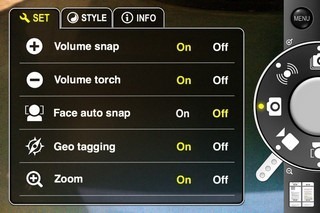
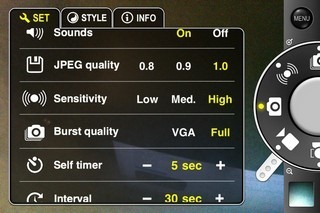
Než začnete fotografovat a nahrávat videa pomocí programu ProCam, je lepší, pokud se chvilku seznámíte s jejími ovládacími prvky a dalšími nastaveními. Uhoď Jídelní lístek po spuštění aplikace se dostanete na obrazovku nastavení ProCam. Styl karta vám umožní změnit téma aplikace, ale skutečné možnosti jsou umístěny na Soubor plocha.
- Svazek Snap: Zapnutím tohoto přepínače získáte možnost zahájit fotografování jediným klepnutím na tlačítko hlasitosti „+“.
- Objemová svítilna: Potřebujete nějaké světlo? Stiskněte na svém iPhonu tlačítko hlasitosti ‘-‘.
- Face auto snap: Když je tato volba zapnutá, ProCam pořídí fotografii, jakmile se obličej dostane do jeho dosahu.
- Geo značkování: Ve výchozím nastavení zapnuto.
- Zoom: Otočením knoflíku vyčnívajícího z ovládacího kolečka přiblížíte a oddálíte.
- DISP Stavový řádek: V horní části obrazovky se zobrazí zbývající baterie vašeho zařízení iDevice a další nastavení, která jste vybrali pro aktuální relaci.
- Kvalita JPEG: 0,8, 0,9 a 1,0 jsou dostupné úrovně.
- Citlivost: Pro režim protřepávání. Je lepší udržet ji na střední úrovni, pokud sedíte naprosto nehybně.
Kromě toho jsou v nabídce k dispozici i další běžnější možnosti.
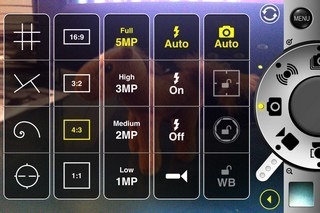
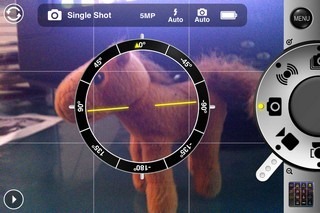
Jakmile jste spokojeni se základním nastavenímProCam, můžete začít natáčet videa a fotografie. To však není všechno pro seznam možností a nastavení aplikace a na obrazovce náhledu je mřížka sekundárních nastavení. Odtud můžete změnit typ mřížky zarovnání fotoaparátu, zvolit rozlišení obrázku, poměr stran a nastavení blesku. Režimy fotoaparátu (popsané v nastavení aplikace) lze změnit pomocí číselníku na hlavní obrazovce ProCam. Prohlížeč obrázků v aplikaci je poměrně jednoduchý a nenabízí žádné jiné možnosti než prezentaci a sdílení fotografií prostřednictvím e-mailu.
ProCam je univerzální aplikace a je zdarmaomezený čas. Snímky pořízené pomocí aplikace jsou uloženy jako bezeztrátové soubory JPEG a fotoaparát nabízí 6násobné zvětšení. Tuto bohatou a bohatou kameru si můžete stáhnout pomocí následujícího odkazu.
Stáhněte si ProCam pro iOS



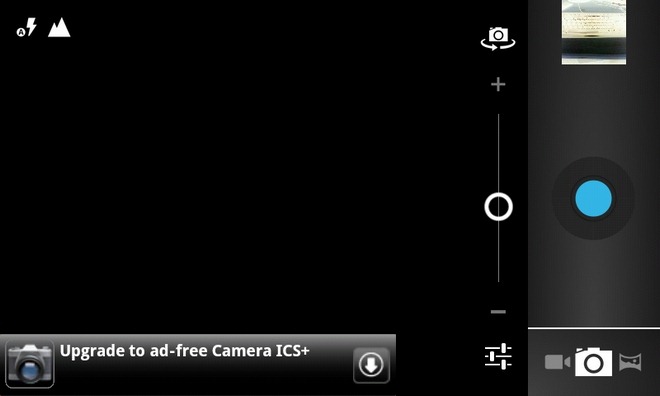









Komentáře